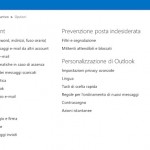Come cambiare indirizzo predefinito in Outlook.com
Outlook.com è un stato realizzato davvero ottimamente, al punto che a qualcuno potrebbe venir voglia di usarlo come piattaforma di webmail predefinita senza rinunciare però al vecchio indirizzo Gmail,Yahoo, ecc.
Qualche settimana fa abbiamo già visto come aggiungere Gmail ad Outlook.com per ricevere la corrispondenza di “big G” nel servizio di Microsoft ma si può fare qualcosa di simile anche per la posta in uscita. È possibile cambiare indirizzo predefinito in Outlook.com in modo che la posta spedita da quest’ultimo risulti inviata da un altro account rispetto a quello Outlook/Hotmail standard.
È una procedura più facile a farsi che a spiegarsi e funziona con tutti i tipi di account: Gmail, Yahoo, ecc., quindi diremmo di smetterla con le chiacchiere e passare direttamente all’azione. Siete d’accordo? Bene, allora ecco tutti i passaggi da seguire.
- Collegarsi ad Outlook.com;
- Cliccare sull’icona dell’ingranaggio in alto a destra e selezionare la voce Altre opzioni di posta dal menu che si apre;
- Cliccare sulla voce Invio/ricezione di messaggi e-mail da altri account (sulla sinistra);
- Cliccare sul link Aggiungi un altro account da cui inviare messaggi che si trova in fondo alla pagina;
- Digitare l’indirizzo email aggiuntivo che si desidera usare su Outlook.com (es. quello di Gmail) e cliccare sul pulsante Invia messaggio di verifica;
- Collegarsi alla casella di posta elettronica dell’indirizzo appena digitato (es. Gmail) e cliccare sul link di conferma contenuto nel messaggio ricevuto da Outlook.com;
- Cliccare sul link Torna alla cartella Posta in arrivo;
- Recarsi nuovamente in Altre opzioni di posta > Invio/ricezione di messaggi e-mail da altri account;
- Fare click sul link Utilizza come impostazione predefinita collocato accanto all’indirizzo email appena aggiunto per usarlo come indirizzo predefinito di Outlook.
Ecco fatto! Adesso ogni volta che scriverete un nuovo messaggio su Outlook.com troverete impostato il vostro indirizzo alternativo come mittente e non il consueto indirizzo Outlook/Hotmail.
In caso di ripensamenti, naturalmente si può riportare tutto allo stato originario ritornando nelle impostazioni di Outlook.com e cliccando sul link per impostare l’indirizzo Outlook/Hotmail come predefinito.
[via]